Відмінності між версіями «Закладка "Вкладення"»
Матеріал з Інструкція користувача
| Рядок 10: | Рядок 10: | ||
[[Файл:2019-11-07_10-56-29_Новинка_33.png|none|frame|link=|180px]] | [[Файл:2019-11-07_10-56-29_Новинка_33.png|none|frame|link=|180px]] | ||
| − | ''Малюнок 4. | + | ''Малюнок 4.43 - Закладка "Вкладення"'' |
| − | Якщо Вам потрібно додати до заявки документ, натисніть кнопку "Додати файл" (Малюнок 4. | + | Якщо Вам потрібно додати до заявки документ, натисніть кнопку "Додати файл" (Малюнок 4.44). |
| − | У результаті чого буде відкрито додаткове вікно вибору файлу на Вашому ПК (Малюнок 4. | + | У результаті чого буде відкрито додаткове вікно вибору файлу на Вашому ПК (Малюнок 4.44). |
Підтвердження вибору файлу на ПК виконується при натисканні у вікні вибору кнопки "Открыть". | Підтвердження вибору файлу на ПК виконується при натисканні у вікні вибору кнопки "Открыть". | ||
| Рядок 22: | Рядок 22: | ||
[[Файл:2019-11-07_10-58-05_Новинка_34.png|none|frame|link=|180px]] | [[Файл:2019-11-07_10-58-05_Новинка_34.png|none|frame|link=|180px]] | ||
| − | ''Малюнок 4. | + | ''Малюнок 4.44 - Додавання файлу'' |
При наведенні курсору мишки на рядок із документом, вкінці рядка буде відображено кнопку видалення файла із заявки: | При наведенні курсору мишки на рядок із документом, вкінці рядка буде відображено кнопку видалення файла із заявки: | ||
| Рядок 28: | Рядок 28: | ||
[[Файл:2019-11-07_10-58-25_Новинка_35.png|none|frame|link=|180px]] | [[Файл:2019-11-07_10-58-25_Новинка_35.png|none|frame|link=|180px]] | ||
| − | Процес видалення файла із заявки потребує підтвердження (Малюнок 4. | + | Процес видалення файла із заявки потребує підтвердження (Малюнок 4.45). |
Для підтвердження дії, натисніть кнопку - "Так". | Для підтвердження дії, натисніть кнопку - "Так". | ||
| Рядок 36: | Рядок 36: | ||
[[Файл:2019-11-07_10-58-51_Новинка_36.png|none|frame|link=|180px]] | [[Файл:2019-11-07_10-58-51_Новинка_36.png|none|frame|link=|180px]] | ||
| − | ''Малюнок 4. | + | ''Малюнок 4.45 - Вікно підтвердження дії'' |
Версія за 13:21, 27 грудня 2019
(!) IN PROGRESS \ ПРОЦЕС ТА ДОКУМЕНТ НА ЕТАПІ РОЗРОБКИ
_______________________________________________________
При переході на закладку "Вкладення", Ви можете додати певний коментар до заявки, а також прикріпити файл.
Для того, щоб додати коментар, встановіть курсор мишки у поле "Коментар" і за допомогою клавіатури Вашого ПК введіть текст повідомлення.
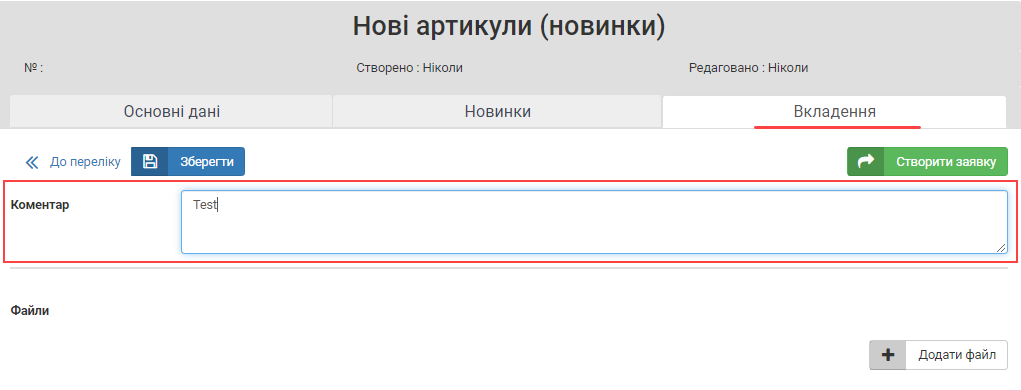
Малюнок 4.43 - Закладка "Вкладення"
Якщо Вам потрібно додати до заявки документ, натисніть кнопку "Додати файл" (Малюнок 4.44).
У результаті чого буде відкрито додаткове вікно вибору файлу на Вашому ПК (Малюнок 4.44).
Підтвердження вибору файлу на ПК виконується при натисканні у вікні вибору кнопки "Открыть".
У результаті успішно виконаних дій, документ буде відображено у формі заявки.

Малюнок 4.44 - Додавання файлу
При наведенні курсору мишки на рядок із документом, вкінці рядка буде відображено кнопку видалення файла із заявки:
Процес видалення файла із заявки потребує підтвердження (Малюнок 4.45).
Для підтвердження дії, натисніть кнопку - "Так".
Для скасування дії щодо видалення файла, натисність кнопку - "Ні".

Малюнок 4.45 - Вікно підтвердження дії